

ezboot 官方最新版 6.5
更新时间:2022-05-15 17:19:31软件介绍
ezboot免费下载是用于系统用途的电脑软件,神奇下载小编给大家带来了ezboot下载以及软件相关信息,总体来说这款ezboot6.5 软件通常比较操作简单容易上手,是很多用户必备选择,有需要的小伙伴欢迎点击按钮免费下载哦!
ezboot简介
ezboot最新版本是功能强大的启动盘制作工具。ezboot该软件的官方版本可以在DOS运行环境下访问引导分区,支持制作全中文光盘引导菜单和自动生成引导文件的功能。ezboot软件界面直观,还可以帮助用户制作可引导的ISO文件,制作自己的可引导光盘。
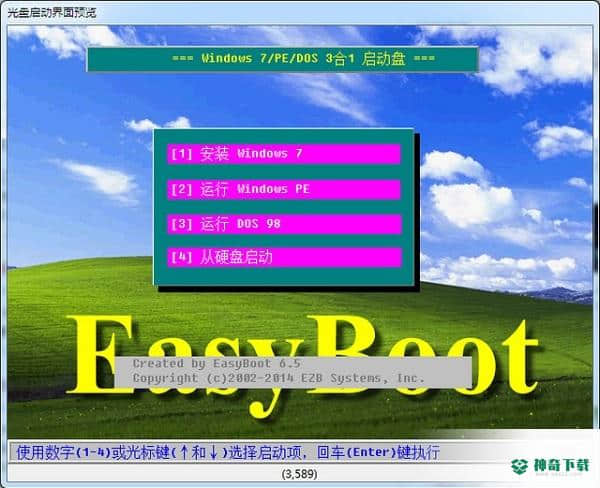
ezboot功能介绍
1。全图形化界面,使用方便,便于初学者学习。
2.只有一个文件被添加到刻录光盘的根目录,这不会破坏原始光盘的样式。
3.最多可支持36个菜单项。
4.支持上、下、左、右光标键和tab键选择菜单,回车和空格键执行。
5.支持用户自定义快捷键(如09、AZ)直接选择菜单。
6.支持用户自定义功能键(如esc、F1 F12)直接执行命令。
7.可以选择快捷键直接执行模式。
8.您可以将输入字母选择为小写或大写模式。
9.每个菜单项下可以定义光标键的灵活跳转方式,支持任意布局的屏幕菜单。
10.支持子菜单,可以制作非常复杂的启动光盘。
11.方便强大的编辑功能
+灵活定义屏幕布局、文本、菜单和功能键。
+支持屏幕预览,可以直接看到实际效果。
+支持预览屏幕选择和编辑对象,包括用鼠标和键盘创建、移动和修改坐标。
+支持撤销功能,可以恢复到修改前的状态。
12.集成的ISO文件生成器可以直接生成可引导的ISO文件。
ezboot软件特色
1.实现全中文、多选、彩色启动菜单。
2.以图形方式添加屏幕布局、文本、菜单栏和功能键。
3.设计时预览实际启动效果。
4.自动生成引导文件和菜单文件。
5.直接生成可录开机光盘镜像文件。
6.可以设置密码保护。
ezboot使用教程
1.制作中文启动菜单。
A.加载/创建新的启动菜单文件
1)按“打开”加载菜单文件。
2)按“新建”创建新的菜单文件。
B.启动菜单的五个对象属性
1)屏幕布局:屏幕上颜色区域的定义,包括左上角和右下角的坐标、边缘颜色/主色/边缘宽度等参数。
2)显示文字:屏幕上显示文字的定义,包括左上角和右下角的坐标、文字内容、对齐方式等参数。
3) 菜单条:屏幕高亮度显示条,指示当前选择的启动项,并对应运行命令。除左上角、右下角、背景色/前景色等参数外,还包括:*运行命令:菜单条所对应的命令,可分为2类 a)run 命令 运行启动Image文件,启动DOS/98/NT/2000/XP 如:run dos98.imgrun w2ksect.bin b)boot 命令 boot 80 从硬盘启动 boot 0 软盘启动 reboot 重新启动3)菜单栏:屏幕上的高亮度显示栏表示当前选择的启动项目,对应运行命令。除了左上角、右下角、背景色/前景色等参数。,还包括:* Run命令:菜单栏对应的命令,可分为两类。a)run命令运行启动镜像文件,并启动DOS/98/NT/2000/XP,如:Rundos 98 . img runw2 ksect . binb)Boot命令boot 80从硬盘启动启动0软盘启动重启。
4)功能键:直接按键执行运行命令。只需定义功能键和操作命令,启动时直接按功能键执行即可。
5)全局参数:
*主菜单和子菜单:光盘启动时自动加载主菜单,用run命令在主菜单或其他子菜单中加载子菜单。
*默认菜单栏:光盘启动时默认选择的菜单栏。
*启动等待时间:进入启动画面等待一定时间后,会自动运行但保存菜单,对于无人值守安装非常有用。
*启动目录:将启动文件(dos98.img、w2ksect.bin)等放入IMG目录,可减少根目录文件数量。*引导目录:放引导文件(dos98。IMG,w2ksect.bin)到img目录中,这样可以减少根目录文件的数量。
*显示徽标:光盘启动时显示640x480大小的256色图像文件。用户可以设置文件名和显示时间。
注意:必须是Windows BMP格式,不能压缩。*显示背景图像:光盘启动界面显示640x480大小的256色图像文件。注意:必须是Windows BMP格式,不能压缩。
*快捷操作方式:可以选择直接执行命令,也可以只选择或执行。
*关键字母转换:输入的字母可以转换成小写/大写,方便开始选择。*自动加载菜单文件、打开/关闭预览屏幕等。
2.编辑菜单对象
注意:当前对象在控制面板的列表框中高亮显示;它由预览窗口中的虚线框指示。
1)控制面板的常用编辑功能如下:
*直接在左上角和右下角修改坐标、颜色、显示文本、运行命令等参数,直接按下修改,然后按Tab或鼠标选择其他项目并自动修改。
*“插入”和“添加”按钮可以创建新对象;“删除”按钮可以删除对象。
*“上移”和“下移”按钮可以改变对象的显示顺序。
*点击“恢复”按钮可恢复到修改前的状态,共36步。
*可以设置启动时的默认菜单、等待时间、启动文件的运行目录等参数。
2)预览窗口的常用编辑命令如下:
*鼠标左键-第一次点击选择屏幕对象;在选定对象上单击(或空格键)以移动对象位置;再次单击(或空格键)以更改对象的大小。
*鼠标右键-确认并修改对象属性(或回车键)。
*ESC键-取消对当前对象的修改。
*Tab键-选择下一个对象。
*删除键-删除所选对象。
*退格键-撤销,最多36步。
*光标键-左、右、上、下可以移动光标。
页面、向下翻页、主页和结束可以更改对象的显示顺序。
ezboot更新日志
添加了“bootpart”命令,以支持在DOS运行环境中访问引导分区(深度隐藏)。
当打开Windows Vista/7/8 UAC时,“写入u盘”操作会自动提升管理员权限。
包含在Windows PE环境中访问引导分区(深度隐藏)的驱动程序。
EasyBoot可以做一些小的改进和错误修复。
ezboot对硬件要求
操作系统:WindowsXP,Windows7,Windows8,Windows10,Windows11
CPU要求:奔腾4以上
内存要求:1G以上
硬盘:至少2.9MB可用空间
分辨率分辨率:分辨率为1920X1080最佳
ezboot更新日志:
ezboot6.5 更新内容
界面更丰富;
对部分功能进行了优化;
修复了安全漏洞
神奇下载小编推荐
ezboot是一款不错的软件,感兴趣的同学快下载使用吧,相信你一定会喜欢上的。大家可以来神奇下载!









